Kaip užrakinti langelius „Google“ skaičiuoklėse
„Google“ Lapai "Google" Herojus / / May 24, 2020
Paskutinį kartą atnaujinta
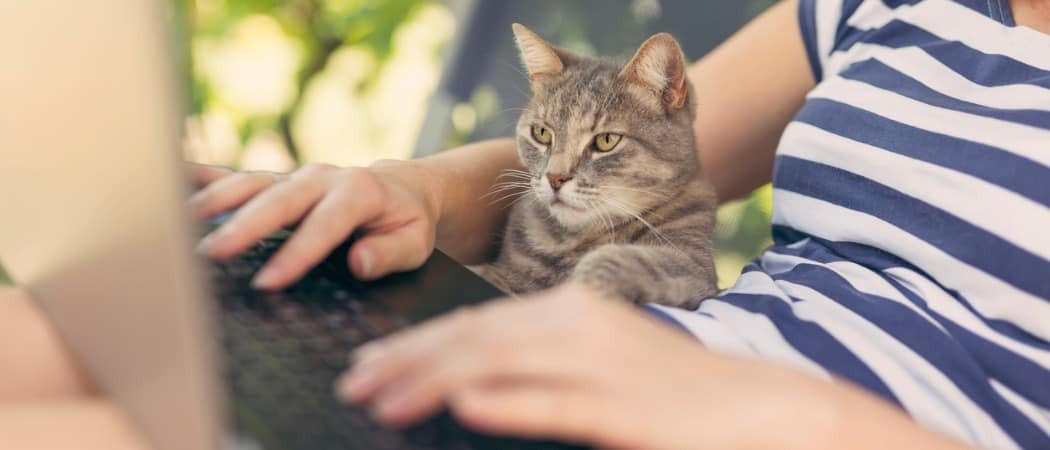
„Google“ skaičiuoklės skaičiuoklėje galite užrakinti langelius arba ištisus lapus, kad išvengtumėte redagavimo. Štai taip.
„Google Sheets“ yra geriausias „Microsoft Excel“ konkurentas rinkoje. Nors jame nėra visų varpų ir švilpukų, kuriuos teikia „Excel“, tai vis tiek yra gana galinga programinė įranga, ypač nemokamai. Jei niekada anksčiau to nenaudojote, peržiūrėkite mūsų puslapį pradedantiesiems skirtas „Google“ skaičiuoklių vadovas už keletą naudingų patarimų.
Sukūrę nepriekaištingą skaičiuoklę, jums gali rūpėti pasidalyti ja su kitais žmonėmis - lipnūs pirštai reiškia ištrintas ląsteles, kurios pagaliau sugadina jūsų tiksliai sukurtas formules. Geros žinios yra tai, kad galima užrakinti langelių diapazoną arba visą lapą, kad apsaugotumėte juos nuo redagavimo „Google“ skaičiuoklėse.
Viso lapo užrakinimas „Google“ skaičiuoklėse
Jei norite apsaugoti visą lapą nuo kitų žmonių redagavimo, galite jį užrakinti.
Norėdami tai padaryti. atidarykite lapą, kurį norite užrakinti „Google“ skaičiuoklėse, tada spustelėkite
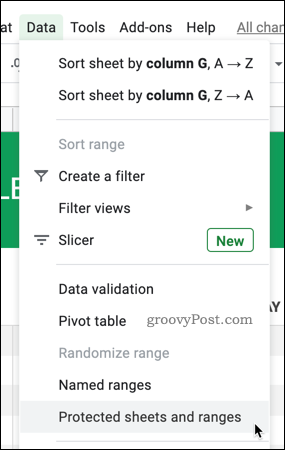
Spustelėkite Pridėkite lapą arba diapazoną parinktį pradėti pridėti kriterijus, kad užrakintumėte lapą.
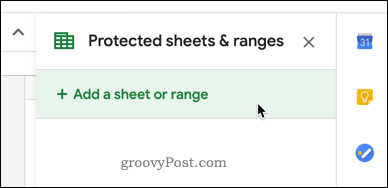
Norėdami užrakinti visą lapą, pasirinkite Lapas skirtukas.
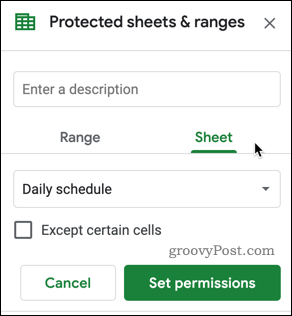
Paspauskite Nustatyti leidimus mygtuką.
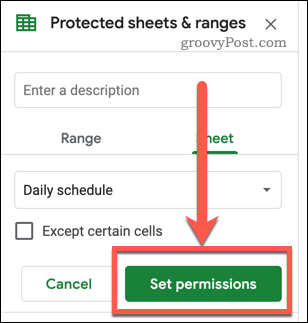
Pasirinkite Tik tu jei norite neleisti kitiems redaguoti lapo, arba Paprotys kad konkretūs žmonės galėtų jį redaguoti.
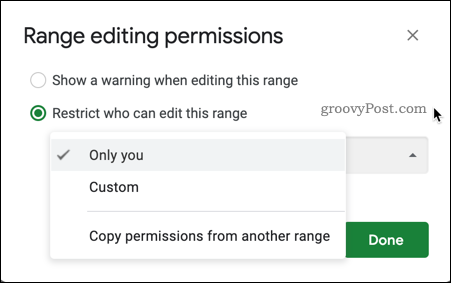
Jei pasirinksite Pasirinktinis, pasirinkite žmones, kuriuos norite redaguoti, arba pridėkite vardus ar el. pašto adresus į Pridėti redaktorių dėžė.
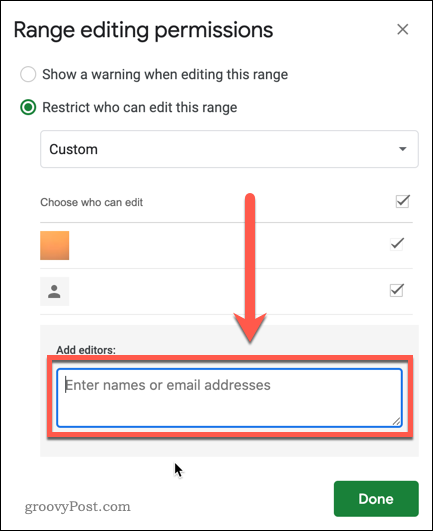
Spustelėkite padaryta norėdami patvirtinti savo leidimus ir užrakinti lapą.
Dabar jūsų lapas bus apsaugotas - tik jūs ar jūsų pasirinkti vartotojai galės redaguoti lapą judėdami į priekį.
Konkrečių langelių užrakinimas „Google“ skaičiuoklėse
Gali būti situacijų, kai norite leisti žmonėms redaguoti jūsų lapą, tačiau vis tiek norite apsaugoti konkrečias langelius. Pvz., Galbūt norėsite užrakinti langelius naudodami sudėtingas formules.
Norėdami tai padaryti, atidarykite lapą, kurį norite apsaugoti, ir pažymėkite langelius, kuriuos norite užrakinti. Jei norite apsaugoti nesusijusius langelius, turėsite pakartoti šiuos veiksmus kiekvienam diapazonui.
Pasirinkę savo langelius, dešiniuoju pelės mygtuku spustelėkite bet kurį pasirinktą langelį, tada spustelėkite Apsaugokite diapazoną.
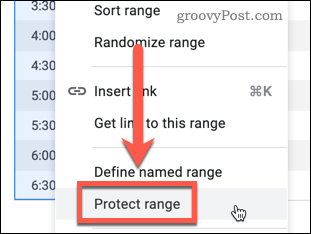
Viduje konors Apsaugoti lakštai ir diapazonai skydelyje galite pavadinti savo ląstelių diapazoną. Tai padės jums sekti, jei norite apsaugoti kelis diapazonus, tačiau pavadinimą galite palikti tuščią, jei norite.
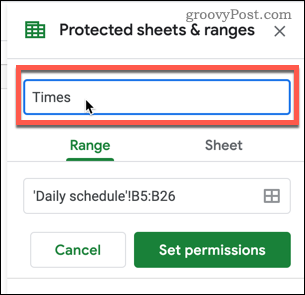
Paspauskite Nustatyti leidimus taikyti apribojimus pasirinktoms ląstelėms.
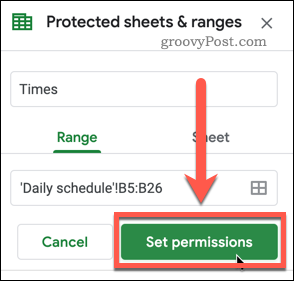
Kaip ir lapo užrakinimą, kitame etape galite nustatyti vartotojo teises. Jei turite kitų langelių diapazonų, kuriuos norite apsaugoti, pakartokite aukščiau nurodytus veiksmus.
Viso lapo užrakinimas, išskyrus konkrečius langelius
Jei turite daug langelių, kuriuos norite apsaugoti, palikdami tik kelis nevaržomus, tuomet galite užrakinti visą lapą, išskyrus langelių diapazoną.
Spustelėkite Duomenys> Saugomi lakštai ir diapazonai pradėti.
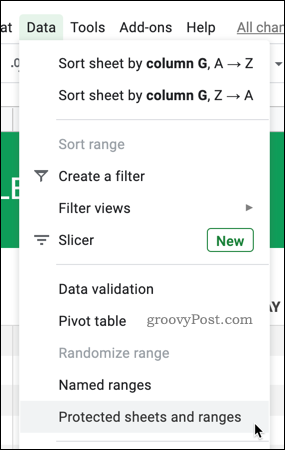
Spustelėkite Pridėkite lapą arba diapazoną pasirinkti langelių diapazoną.
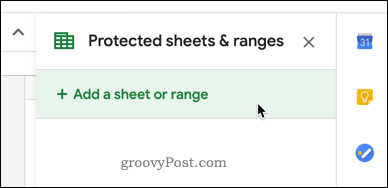
Pasirinkite Lapas skirtukas.
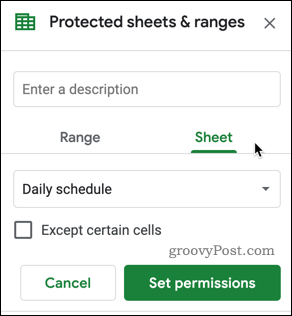
Paspauskite Išskyrus tam tikras ląsteles žymės langelį, kad jį įgalintumėte.
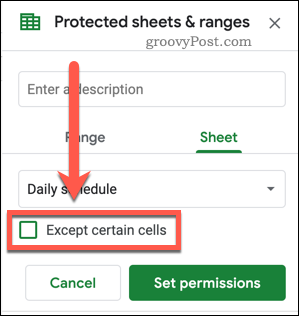
Galite pastebėti, kad tai atvers langelį, kurį šiuo metu pabrėžėte savo lape.
Jei tai nėra nė viena ląstelė, kurią norite palikti atrakinta, spustelėkite Pasirinkite duomenų diapazoną ir pasirinkite diapazoną, kurį norite naudoti vietoj.
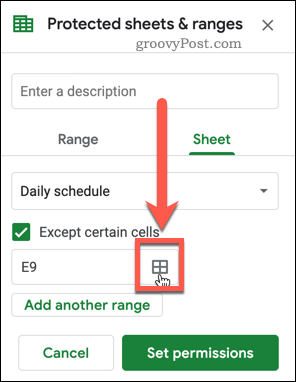
Jei turite kelis diapazonus, kuriuos norite palikti neapsaugotus, paspauskite mygtuką Pridėkite kitą diapazoną mygtuką, tada pasirinkite papildomus langelius.
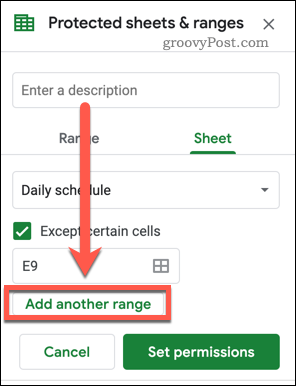
Baigę pasirinkti diapazonus, spustelėkite Gerai patvirtinti, tada Rinkinys leidimus mygtuką.
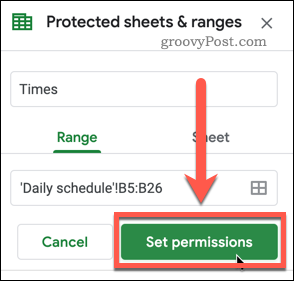
Kito etapo metu galite nustatyti vartotojo teises. Tada jūsų lapas bus apsaugotas, išskyrus jūsų pasirinktus langelius.
Įgalinami švelnūs įspėjimai ląstelių redagavimui
Jei nenorite užrakinti langelių, vis tiek galite suteikti jiems apsaugos lygį, pateikdami švelnius įspėjimus. „Google“ skaičiuoklės įspės jus, jei ketinate redaguoti savo langelius, tačiau jis neapribos jūsų, jei nuspręsite tęsti.
Pasirinkite savo langelių diapazoną, tada paspauskite Duomenys> Saugomi lakštai ir diapazonai pradėti. Kai jau pasirinksite diapazonas arba Lapas, paspauskite Nustatyti leidimus.
Viduje konors Diapazono redagavimo leidimai langas, pasirinkite Redaguodami šį diapazoną, pateikite įspėjimą.
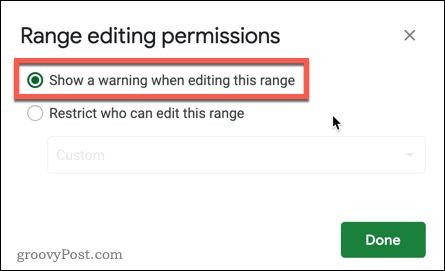
Paspauskite padaryta išsaugoti.
Kai bus pritaikytas šis įspėjimas, pasirodys iššokantis įspėjimas, kai bandysite redaguoti apsaugotą langelį, paklausdami, ar norite jį redaguoti.
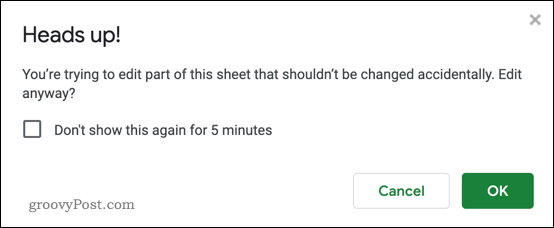
Galite pasirinkti išjungti įspėjimus kitoms penkioms minutėms - paspauskite mygtuką Neparodykite to dar 5 minutes žymės langelį, jei norite tai įjungti prieš paspausdami Gerai atlikti pakeitimus langelyje.
Tušti lapai
Užrakinę langelius „Google“ skaičiuoklėse, galite neleisti kitiems žmonėms redaguoti konkrečių skaičiuoklės dalių. Tai ypač naudinga, jei turite langelių, kuriuose yra formulės, arba norite, kad žmonės galėtų pasiekti tik tam tikras skaičiuoklės skiltis.
Kitas būdas, kad jūsų skaičiuoklės atrodytų intelektualios, yra paslėpti tinklelius „Google“ skaičiuoklėse, suteikiant jūsų puslapiams panašų vaizdą. Jei norite dalytis savo dokumentais su „Excel“ vartotojais, nepamirškite - tai įmanoma eksportuoti „Google“ dokumentus į „Microsoft Office“ formatą jei reikia.
Kas yra asmeninis kapitalas? 2019 m. Apžvalga, įskaitant tai, kaip mes ją naudojame tvarkydami pinigus
Nesvarbu, ar pradedate nuo investavimo, ar esate patyręs prekybininkas, „Personal Capital“ turi kažką kiekvienam. Štai ...
